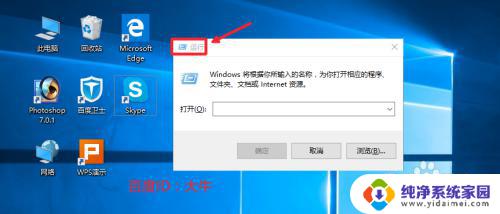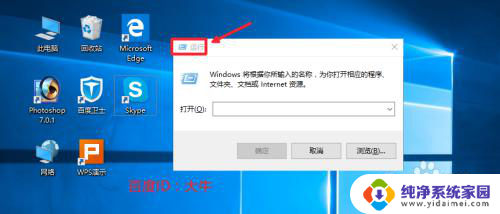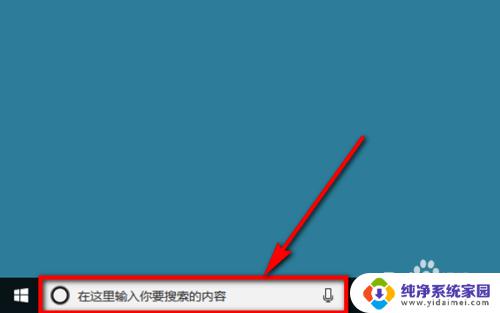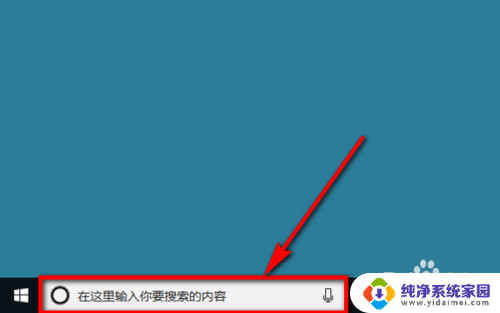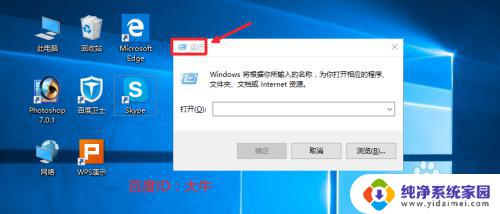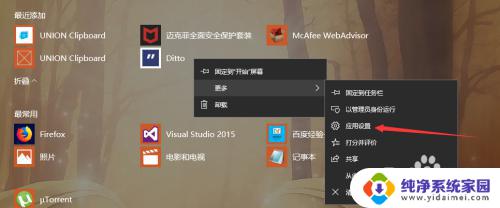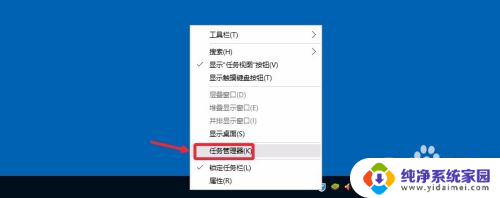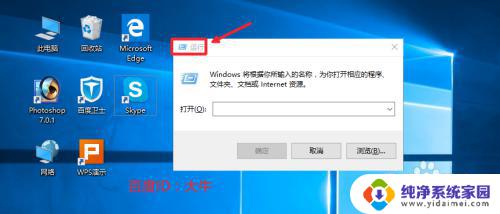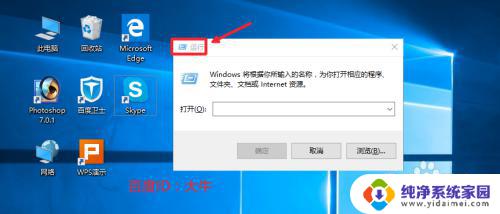window关闭开机启动 Win10开机启动项禁用方法
更新时间:2024-03-30 14:38:31作者:jiang
在使用Windows 10操作系统时,有时候会发现开机启动项过多,导致电脑开机速度变慢,为了提升系统启动速度,我们可以禁用一些不必要的开机启动项。下面就介绍一下Win10开机启动项禁用的方法。
方法如下:
1.同时按下键盘的Windows+R组合键,在运行框中输入msconfig。然后点击确定。
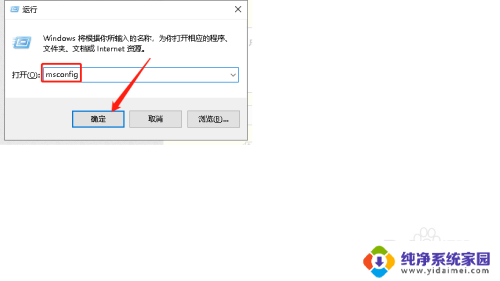
2.选择启动选项卡,点击打开任务管理器。
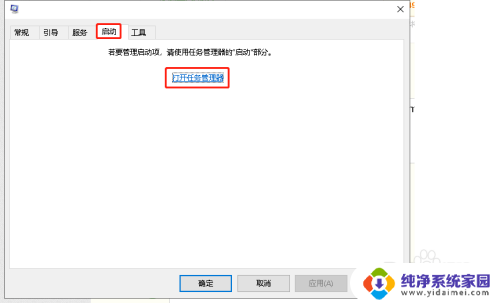
3.在任务管理器中的启动程序上点击右键,选择禁用,重启后开机就不会启动了。
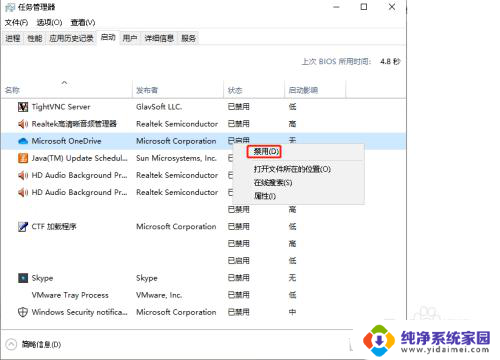
以上就是如何关闭开机启动的全部内容,如果还有不清楚的用户,可以参考以上步骤进行操作,希望对大家有所帮助。